Hur man skannar mappade nätverksenheter med Windows Defender
Som standard söker inte Windows Defender i Windows 10 mappade nätverksenheter . I det här inlägget kommer vi att visa dig hur du konfigurerar Windows Defender för att få den att skanna mappade nätverksenheter under en fullständig genomsökning, för bättre och förbättrad säkerhet och skydd. Mappade(Mapped) nätverksenheter kan alltid skannas under en snabbskanning och anpassad skanning.
Du kan konfigurera Windows Defender för att söka efter skadlig programvara och PUPs(configure Windows Defender to scan for malware and PUPs) i innehållet på mappade nätverksenheter när du kör en fullständig genomsökning, genom att använda något av följande tre sätt;
- Grupppolicyredigerare.
- Registerredigerare.
- PowerShell.
Låt oss ta en titt på proceduren i detalj.
Skanna mappade nätverksenheter(Scan Mapped Network) med Windows Defender
1] Via Group Policy Editor
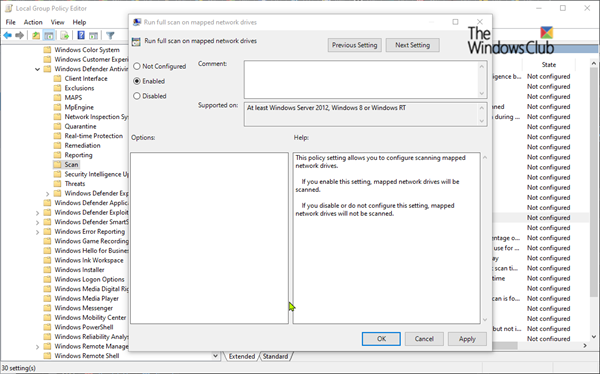
Tryck på Windows - tangenten + R. I dialogrutan Kör , skriv (Run)gpedit.msc , tryck på Retur(Enter) för att starta grupprincipredigeraren(Group Policy Editor) .
I den vänstra rutan i Local Group Policy Editor navigerar du till följande plats:
Computer Configuration > Administrative Templates > Windows Components > Windows Defender Antivirus > Scan
Denna principinställning låter dig konfigurera skanning av mappade nätverksenheter.
- Om du aktiverar den här inställningen kommer mappade nätverksenheter att skannas.
- Om du inaktiverar eller inte konfigurerar den här inställningen kommer mappade nätverksenheter inte att skannas.
I den högra rutan i Skanna(Scan) i fönstret Local Group Policy Editor dubbelklickar du på Kör fullständig genomsökning på mappade nätverksenheter(Run full scan on mapped network drives) för att redigera dess egenskaper.
Om du vill inkludera mappade nätverksenheter(Mapped Network Drives) under en fullständig genomsökning väljer du alternativknappen för Aktiverad(Enabled) . Annars väljer du alternativknappen för Ej konfigurerad(Not Configured) eller inaktiverad(Disabled) och klickar på Använd(Apply) > OK för att utesluta mappade nätverksenheter(Mapped Network Drives) under en fullständig genomsökning.
Ej konfigurerad(Not Configured) är standardinställningen.
Du kan stänga fönstret Local Group Policy Editor när du är klar.
2] Via Registereditorn(2] Via Registry Editor)
Tryck på Windows - tangenten + R. I dialogrutan Kör skriver (Run)du regedit(regedit) , tryck på Enter, klicka på Ja(Yes) på UAC- prompten för att starta Registerredigeraren(Registry Editor) .
Navigera till följande registernyckel(Registry) :
HKEY_LOCAL_MACHINE > SOFTWARE > Policies > Microsoft > Windows Defender > Scan
Om du inte har Scan -nyckeln skapar du den genom att högerklicka på Windows Defender och sedan klicka på Ny(New) > Nyckel(Key) .
Nu kan du skapa ett nytt DWORD -värde (32-bitars) med namnet DisableScanningMappedNetworkDrivesForFullScan (Value).(DisableScanningMappedNetworkDrivesForFullScan.)

Dubbelklicka nu på detta nyskapade värde för att redigera dess egenskaper.
- För att aktivera det, ge det värdet 0
- För att inaktivera det, ge det ett värde på 1

Starta om din PC.
3] Använda PowerShell(3] Using PowerShell)
Öppna Windows PowerShell (Admin)(Open Windows PowerShell (Admin)) . I PowerShell -miljön, skriv eller kopiera-klistra in ett av följande kommandon och tryck på Enter:
Så här aktiverar du skanning av nätverksenheter:
Set-MpPreference -DisableScanningMappedNetworkDrivesForFullScan 0
Så här inaktiverar du skanning av nätverksenheter:
Set-MpPreference -DisableScanningMappedNetworkDrivesForFullScan 1
En omstart krävs inte här. Inställningen tillämpas omedelbart.
Således kan du få Windows Defender att skanna mappade nätverksenheter.
(Thus, you can make Windows Defender scan mapped network drives.)
Läs nu(Now read) : Hur du aktiverar nätverksskanning i Windows Defender(enable Network scanning in Windows Defender) på Windows 10.
Related posts
Hur du aktiverar nätverksskanning i Windows Defender på Windows 11/10
Aktivera och konfigurera Ransomware Protection i Windows Defender
Hur man utesluter en mapp från Windows Defender-skanning i Windows 11/10
Hur man uppdaterar Windows Defender manuellt i Windows 10
Det går inte att aktivera Windows Defender i Windows 11/10
Din IT-administratör har inaktiverat Windows-säkerhet
Windows Defender-brandvägg med avancerad säkerhet: Vad är det? Hur öppnar man den? Vad kan du göra med den?
Uppdatera Windows Defender när Automatiska uppdateringar är inaktiverat
Aktivera skydd av potentiellt oönskade program i Windows 11/10
Utför Windows Defender Offline Scan vid uppstart i Windows 11/10
Vad är WDAGUtilityAccount i Windows 11/10? Ska jag ta bort det?
Apple iCloud fungerar inte på grund av blockering av Windows Defender
Hantera objekt i karantän, undantag i Windows Defender
Åtgärda Windows Defender-fel 0x8007139f på Windows 11/10
Fixa Windows Defender Error 0x800b0100 på Windows 11/10
WinDefThreatsView - Ställ in standardåtgärder för Windows Defender-hot
Blockera appar och spel från att komma åt internet med Windows Defender-brandväggen
Vad är brandvägg och nätverksskydd i Windows 10 och hur man döljer det här avsnittet
Vad är Control Flow Guard i Windows 10 - Hur man slår på eller av det
Fel 0x800106ba, Windows Defender-applikationen kunde inte initieras
